登录并启动软件后,将呈现以下界面。点击订单打印选项,即可访问各个电商平台的相关功能。
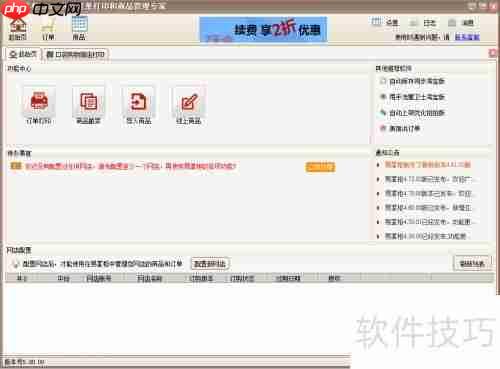
1、 在此点击自然微店打印,接下来会跳转到相应的微店打印页面。

2、 下面展示如何下载微店订单,点击之后会出现该界面,按照红色箭头所指方向选择店铺来完成订单下载。

3、 若要打印发货单,请先核实待发货订单,接着点击打印发货单,具体位置由红箭头标示。

4、 打印快递单的过程类似,首先确认待发货订单,然后才能继续执行快递单打印操作。
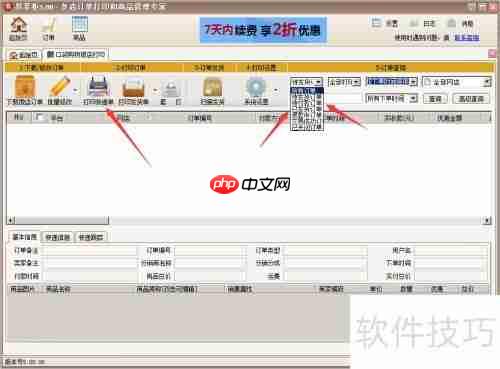
5、 系统设置支持各类功能,比如,在确认发货单之后,可以点击系统设置按钮,依据需求修改发货单信息。
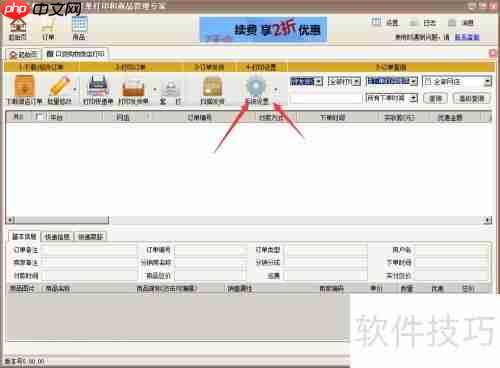
6、 设置好合适的打印机与快递单格式后,即可马上开始打印。

以上就是微店订单打印步骤指南的详细内容,更多请关注php中文网其它相关文章!

Copyright 2014-2025 https://www.php.cn/ All Rights Reserved | php.cn | 湘ICP备2023035733号